Maison >Java >javaDidacticiel >Premiers pas avec la création de projets Web avec Intellij Idea (1) – Je suis un vieux novice
Premiers pas avec la création de projets Web avec Intellij Idea (1) – Je suis un vieux novice
- PHP中文网original
- 2017-06-23 13:28:072805parcourir
L'installation d'Intellij Idea est très simple, il suffit de l'installer étape par étape.
L'installation du JDK est également assez simple. L'important est de configurer l'environnement. Ajoutez simplement le chemin d'installation Java à la variable d'environnement Path.
Vous n'avez pas besoin d'installer le dossier Tomcat. Vous pouvez simplement le décompresser et le mettre dans le lecteur C, ou le mettre dans un autre dossier. Mais il est préférable de ne pas avoir de caractères chinois dans le nom du fichier. dossier ~~~ Vous n'y croyez pas ? Alors essayez-le ~~
Idée Étapes pour créer un projet Web :
1 Créer un projet
Fichier -> ; Entrez le nom du projet "Démos" et sélectionnez Project SDK comme 1.7 -> Suivant -> >
Cliquez sur le nom du projet démos -> Faites un clic droit et sélectionnez Nouveau, sélectionnez Module
Entrez le nom du module "firstweb" -> 🎜>
Cochez « Application Web » -> Confirmez que « Créer web.xml » est coché -> Terminer
3 , Projet web créé 

4. Créer deux dossiers sous web/WEB-INF : classes et lib
classes est utilisé pour stocker les fichiers de classe générés après la compilation, et lib est utilisé pour stocker les packages jar tiers. 
5. Chemin du dossier de configuration
Fichier -> -> Sélectionnez le module :
Sélectionnez les chemins -> Sélectionnez "Utiliser le chemin de sortie de la compilation du module" -> Sélectionnez le dossier de classes que vous venez de créer pour le chemin de sortie et le chemin de sortie du test. 
Puis sélectionnez Dépendances -> Sélectionnez le SDK du module comme 1.7 -> Cliquez sur le signe "+" à droite -> >
-> Sélectionnez le dossier lib que vous venez de créer

-> Sélectionnez "répertoire jar" -> return Soyez OK~~

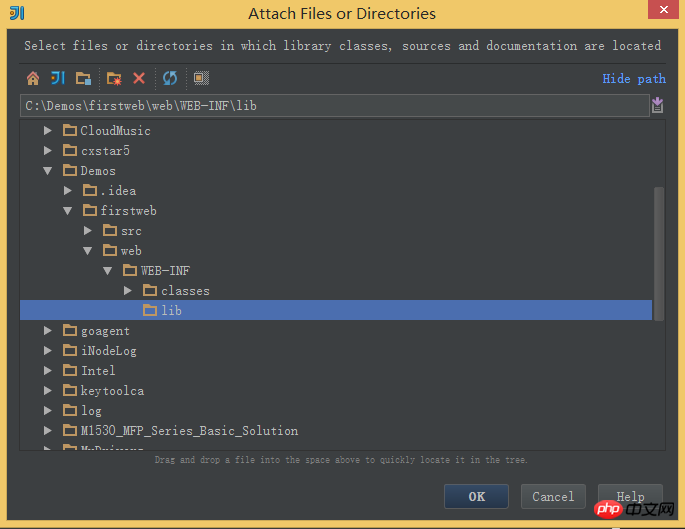
 Cliquez sur le signe "+" -> Sélectionnez "Serveur Tomcat" -> Sélectionnez "Local"
Cliquez sur le signe "+" -> Sélectionnez "Serveur Tomcat" -> Sélectionnez "Local"
Dans "Nom "Entrez le nouveau nom du service à ", cliquez sur "Configurer..." après "Serveur d'applications", la fenêtre du serveur Tomcat apparaîtra, sélectionnez le répertoire Tomcat installé localement -> OK


7. Déployez et exécutez le projet dans Tomcat
 Exécuter -> Fenêtre -> Sélectionnez le conteneur Tomcat que vous venez de créer -> Sélectionnez Déploiement -> Cliquez sur le signe "+" à droite -> Sélectionnez Projet Web-> Le contexte de l'application peut remplir "/hello" (en fait, vous pouvez également le laisser vide ~~) ->
Exécuter -> Fenêtre -> Sélectionnez le conteneur Tomcat que vous venez de créer -> Sélectionnez Déploiement -> Cliquez sur le signe "+" à droite -> Sélectionnez Projet Web-> Le contexte de l'application peut remplir "/hello" (en fait, vous pouvez également le laisser vide ~~) ->
8. Modifiez le fichier index.jsp

9. navigateur Résultats en cours

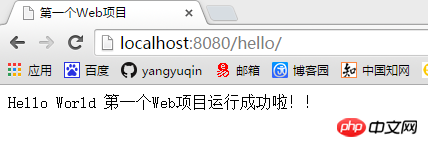
Ce qui précède est le contenu détaillé de. pour plus d'informations, suivez d'autres articles connexes sur le site Web de PHP en chinois!

